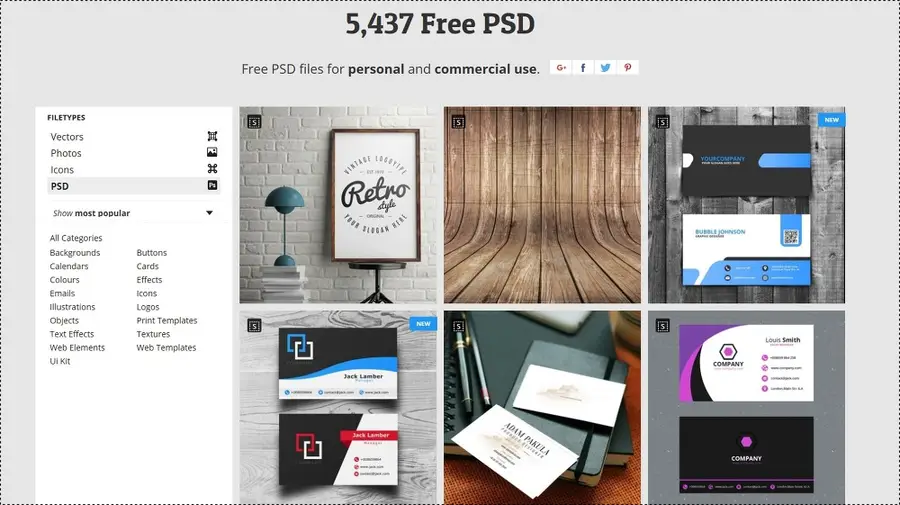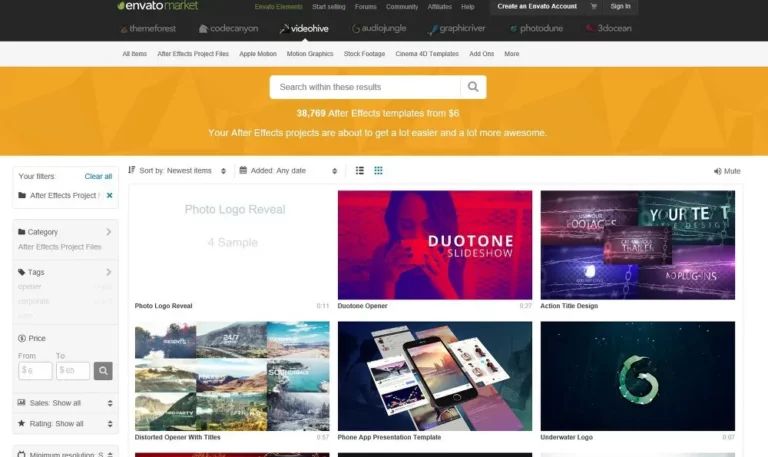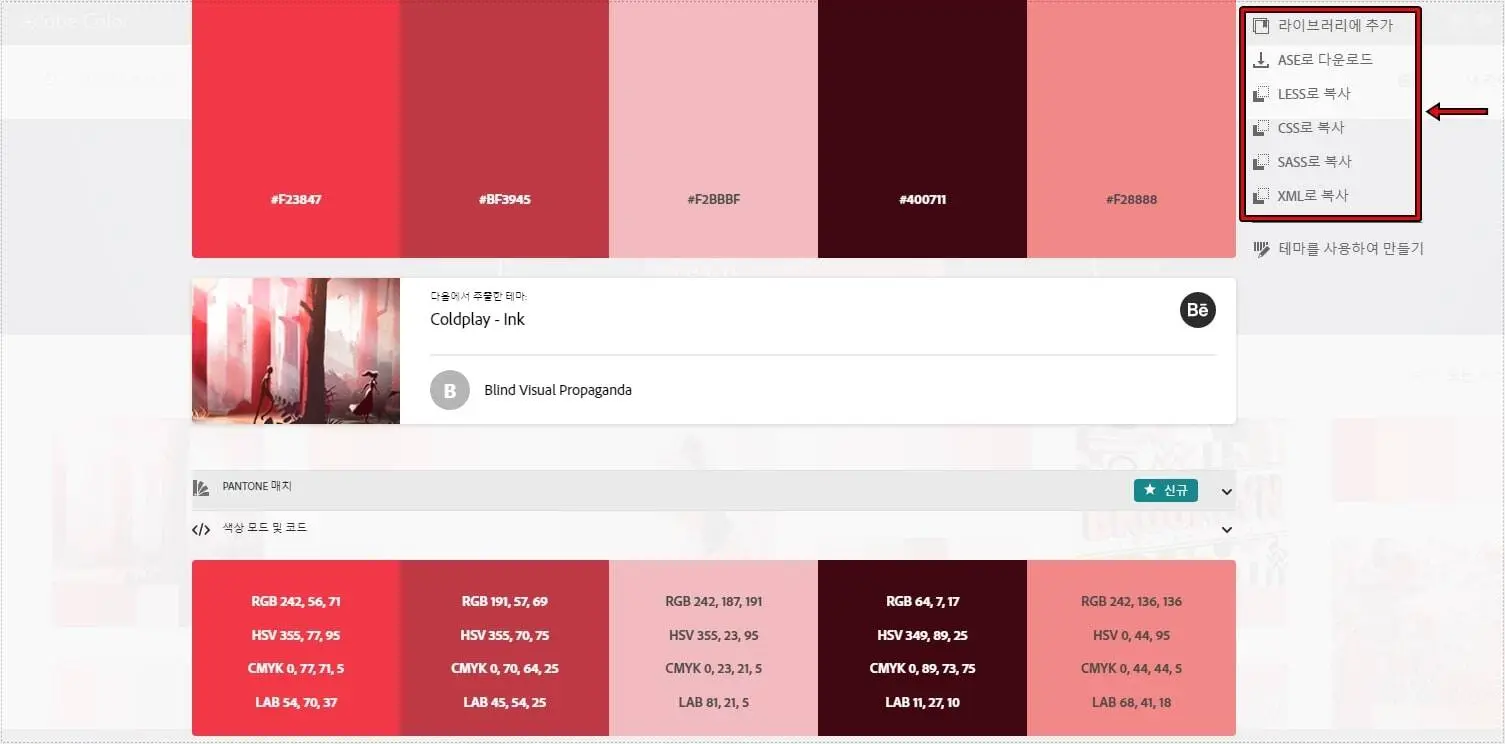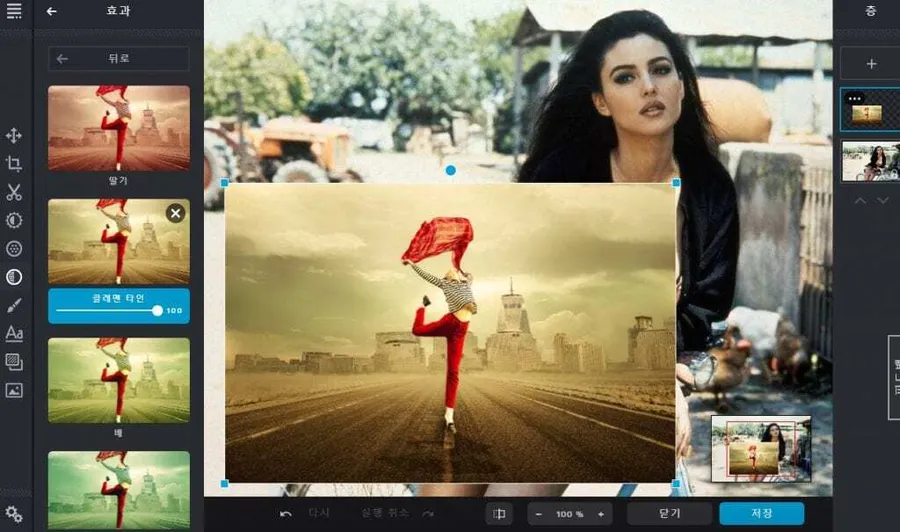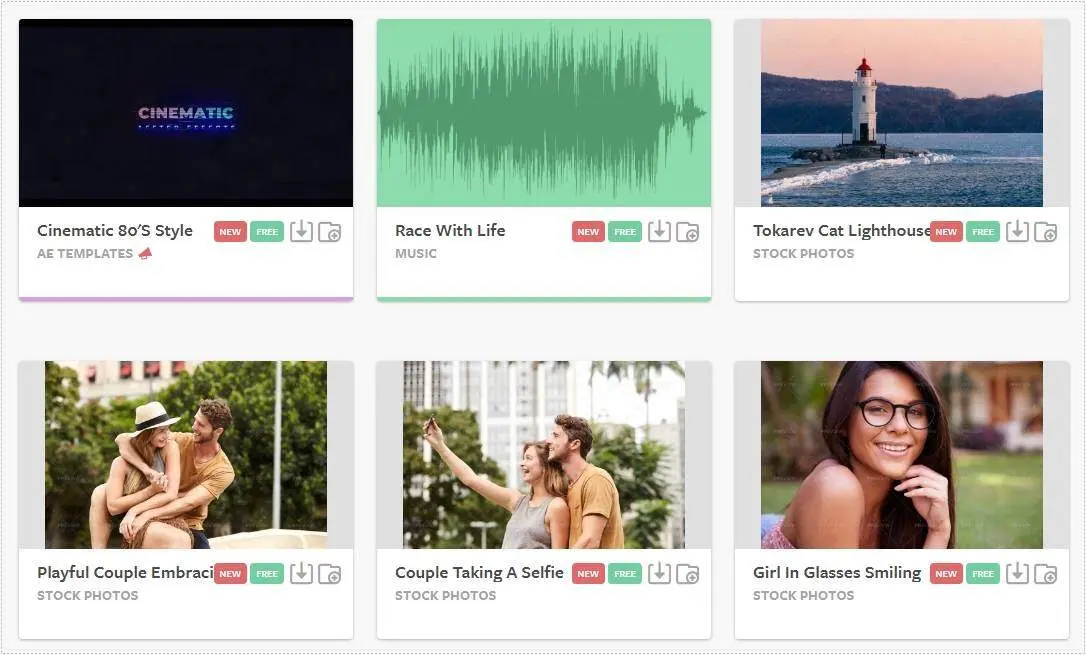사진을 찍고 난 후에 보정을 스마트폰으로 하시는 분들도 있지만 사진 편집기 프로그램을 사용해서 조금 더 큰 화면에서 디테일하게 보고 싶은 분들도 많으실 것입니다.
근데 대부분이 설치를 해야 하고 어느 정도 공부를 해야 한다는 점에서 불편할 수 있습니다. 그래서 Befunky라는 외국 사이트이지만 설치 없이 웹에서 편하게 보정도 하고 자르기도 하는 작업을 할 수 있습니다.
Befunky는 익스플로러에서도 작동하지만 크롬에서 하시면 더욱 편하게 이용할 수 있습니다. 그러면 어떤 기능들을 가지고 있는지 알아보겠습니다.
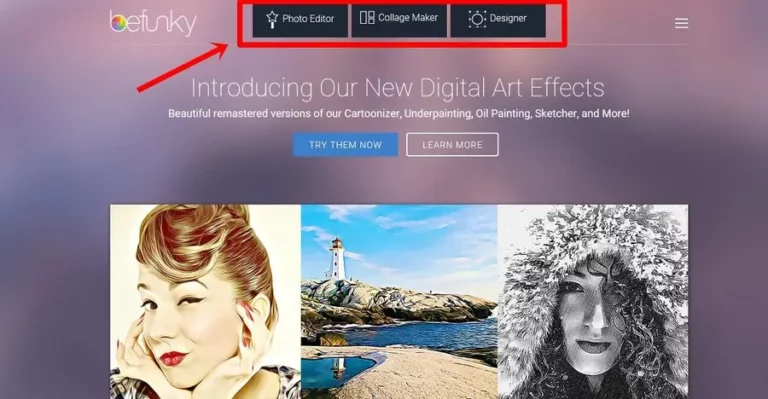
포털에서 < befunky >를 검색하기게 되면 사이트 영역에서 바로 찾을 수 있습니다. 홈페이지에 접속을 하시게 되면 위의 화면처럼 나오게 됩니다. 여기서 상단에 보시면 3가지의 사진 편집기를 보실 수 있는데 어떤 기능들이 있는지 알아보겠습니다.
목차
사진 편집기(Befunky)
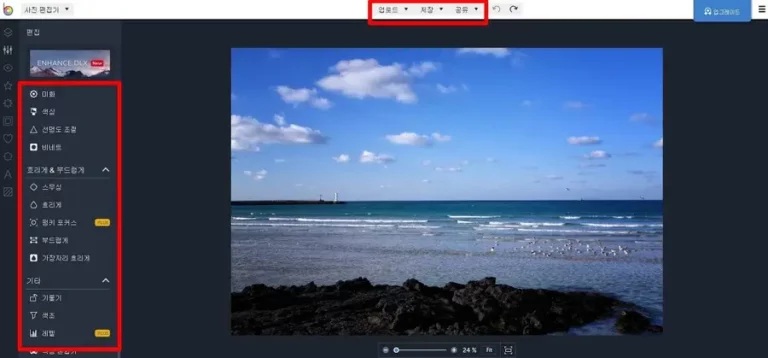
사진 편집기를 누르시게 되면 중앙 상단에 사진을 불러오는 업로드와 작업이 끝나면 저장, 공유 버튼을 보실 수 있습니다. 작업을 하기 전에 업로드로 사진을 불러오시면 좌측에 다양한 기능들을 보실 수 있습니다.
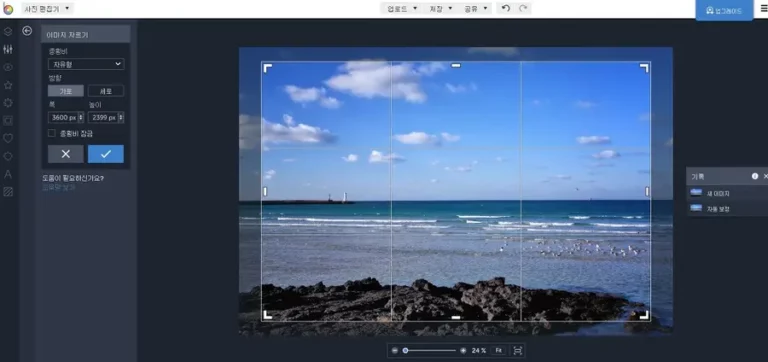
먼저 자르기 기능은 포토샵에서 보았던 기능과 비슷한 모습을 하고 있습니다. 가로 세로를 직접 지정할 수도 있고 마우스로 조절하면서 자르기를 하실 수 있습니다.
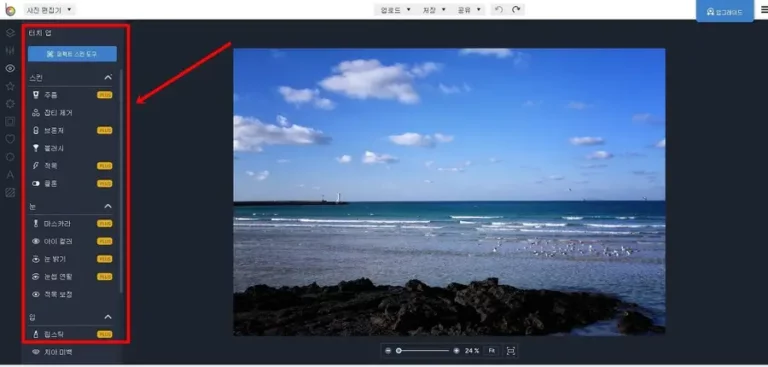
좌측을 보시면 아이콘으로 되어 있는 카테고리가 있습니다. 이곳에는 색상을 노출값부터 색상 보정, 흐리게, 선명도 등을 조절할 수 있으며 위에 화면에 보이는 것처럼 잡티 제거, 주름 제거, 적목 보정 등의 기능을 사용할 수 있습니다.
기본적인 기능만 있을 줄 알았는데 웹에서 이 정도의 기능들을 보여주는 것을 보고 놀랐습니다.
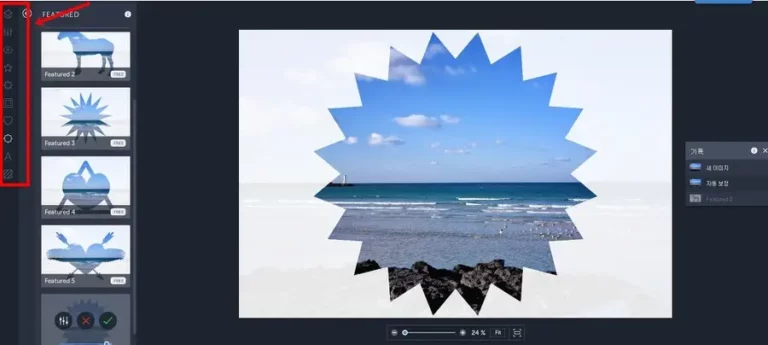
오버레이라는 기능으로 다양한 문양을 사진에 넣을 수 있는 기능입니다. 포토샵으로 만들려고 하면 시간이 많이 걸리는 부분인데 바로 적용할 수 있어서 유용할거라 생각합니다.
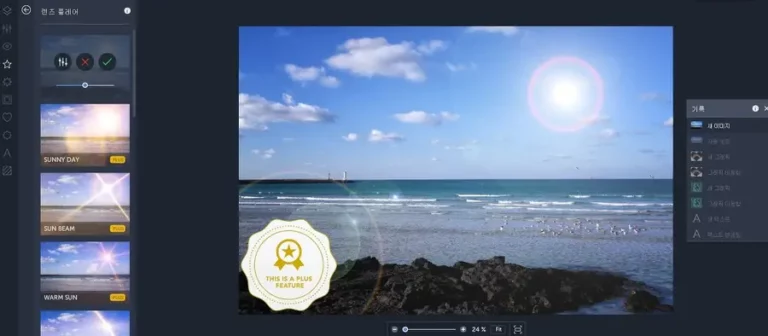
그리고 효과도 넣을 수 있습니다. 렌즈 플레어부터 HDR, 크로마틱, 블랙&화이트 등의 다양한 효과를 적용하실 수 있습니다.
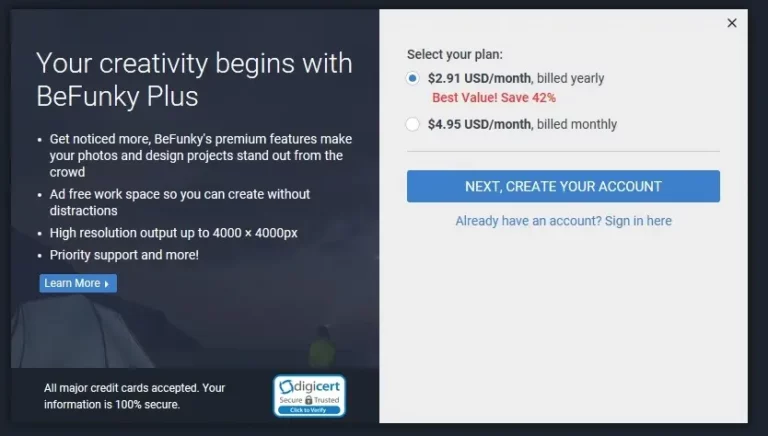
근데 모든 기능이 무료는 아니었습니다. PULS라는 표시가 되어 있는 것은 업그레이드를 통해서 사용이 가능합니다. 우측 상단에 업그레이드 버튼을 누르게 되면 이렇게 한달에 얼마를 지급하고 사용할 수 있도록 되어 있습니다.
기본적인 기능만 쓴다면 결제까지 할 필요는 없지만 자주 사용하시려는 분들이나 플러스 기능들을 쓰고 싶으시다면 한번 보시고 결제를 하시면 됩니다.
콜라주 메이커(College Marker)
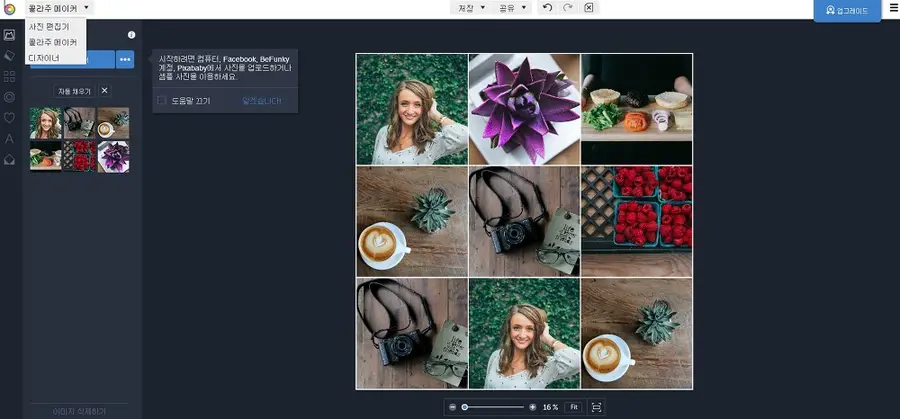
콜라주는 요즘 많은 분들이 사용을 하고 있는 기능 중에 하나입니다. 인스타그램 한 장의 사진만 올릴 수 있기 때문에 여러 장의 사진을 보여주고 싶을 때 콜라주 기능을 사용하게 됩니다. befunky에는 이 기능이 있으며 다양한 레이아웃으로 만들 수 있습니다.
디자인(Designer)

미리 만들어져 있는 것을 토대로 작업을 하는 것으로 포스터를 만들거나 베너를 만들 때 사용하기에 좋습니다. 하나 하나 다 수정이 가능하기 때문에 원하는 것이 있다면 선택을 해서 자기만의 스타일로 만들어 낼 수 있습니다.
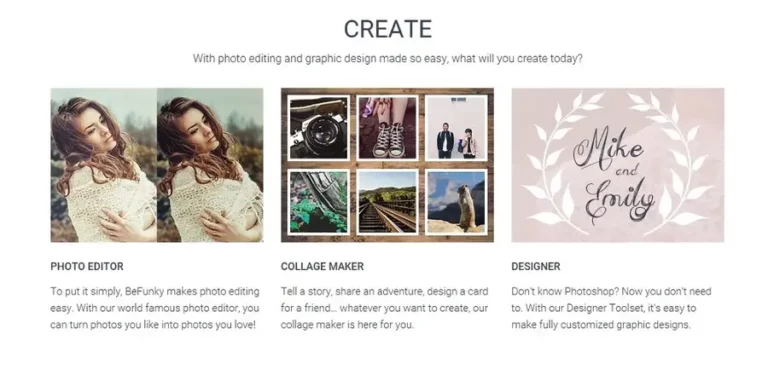
사진 편집기 3가지 기능을 웹에서 편하게 하실 수 있다는 점에서 편한 점은 있습니다. 기본적인 기능만 사용하실 분들이라면 편하겠지만 다양한 기능들을 다 사용하고 싶다면 결제를 해야 한다는 점은 참고하셨으면 합니다.
프로그램 설치해서 사용하지 않는 점에서 가볍게 쓰실 분들이라면 추천을 드립니다.
▶ 사진 편집기 Luminar 강력한 보정 기능 알아보기
▶ 사진 수정 프로그램 Fotophire Tookit 사용 후기